L'administration du système implique de nombreuses tâches, notamment la gestion des utilisateurs/groupes et la gestion des utilisateurs, certaines des tâches mineures impliquées sont l'ajout, la modification, la suspension ou la désactivation des comptes d'utilisateurs, et bien d'autres.
Cet article explique l'une des fonctions critiques de gestion des comptes utilisateur, comment définir ou modifier l'expiration et le vieillissement du mot de passe utilisateur sous Linux à l'aide de la commande chage .
Lire aussi :Comment gérer les utilisateurs et les groupes sous Linux
La commande chage est utilisé pour modifier les informations d'expiration du mot de passe de l'utilisateur. Il vous permet d'afficher les informations de vieillissement du compte utilisateur, de modifier le nombre de jours entre les changements de mot de passe et la date du dernier changement de mot de passe.
Une fois que vous avez défini les informations d'expiration et de vieillissement du mot de passe, ces informations sont utilisées par le système pour déterminer quand un utilisateur doit changer son mot de passe. Normalement, les entreprises ou les organisations ont certaines politiques de sécurité qui exigent que les utilisateurs changent régulièrement de mot de passe :cela peut être un moyen simple d'appliquer ces politiques, comme nous l'expliquons ci-dessous.
Pour afficher les informations de vieillissement d'un compte utilisateur, utilisez le -l drapeau comme indiqué.
# chage -l ravi

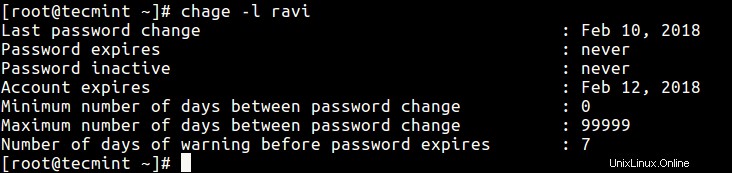
Pour définir la date ou le nombre de jours (depuis le 1er janvier 1970 ) lorsque le mot de passe a été modifié pour la dernière fois, utilisez le -d indicateur comme suit.
# chage -d 2018-02-11 ravi
Ensuite, vous pouvez également définir la date ou le nombre de jours (depuis le 1er janvier 1970 ) sur lequel le compte de l'utilisateur ne sera plus accessible en utilisant le -E switch comme indiqué dans la commande suivante.
Dans ce cas, une fois le compte d'un utilisateur verrouillé, il doit contacter l'administrateur du système avant de pouvoir à nouveau utiliser le système.
# chage -E 2018-02-16 ravi
Ensuite, le -W L'option vous permet de définir le nombre de jours d'avertissement avant qu'un changement de mot de passe ne soit requis. Considérant la commande ci-dessous, l'utilisateur ravi sera prévenu 10 jours avant l'expiration de son mot de passe.
# chage -W 10 ravi
De plus, vous pouvez définir le nombre de jours d'inactivité après l'expiration d'un mot de passe avant que le compte ne soit verrouillé. Cet exemple signifie qu'après l'expiration du mot de passe de l'utilisateur ravi, son compte sera inactif pendant 2 jours avant qu'il ne soit verrouillé.
Lorsque le compte devient inactif, il doit contacter l'administrateur du système avant de pouvoir à nouveau utiliser le système.
# chage -I 2 ravi
Pour plus d'informations, reportez-vous au manuel de chage page.
# man chage
Notez que vous pouvez également modifier les informations d'expiration et de vieillissement du mot de passe d'un utilisateur à l'aide de la commande usermod, qui est en fait destinée à modifier un compte utilisateur.
Consultez également :
- Gestion des utilisateurs et des groupes, des autorisations de fichiers et des attributs sur les comptes d'utilisateurs
- 11 façons de trouver les informations de compte utilisateur et les détails de connexion sous Linux
C'est tout pour le moment. En espérant que vous trouviez cet article informatif et utile, si vous avez des questions à poser, utilisez le formulaire de commentaires ci-dessous.